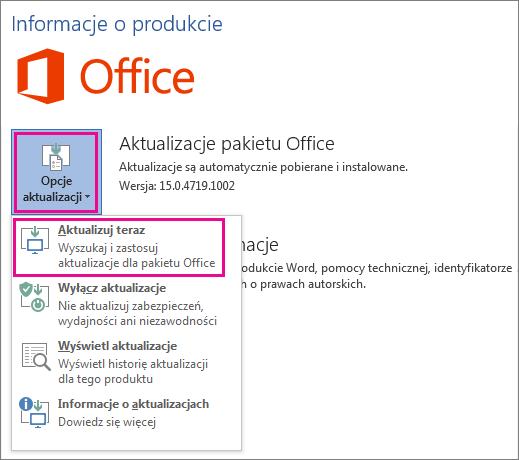Jak zaktualizować platformę Microsoft 365 lub pakiet Office dla systemu Windows
Dotyczy
Używasz komputera Mac? Zobacz Automatyczne sprawdzanie aktualizacji pakietu Office dla komputerów Mac
Jeśli nie masz pewności, której wersji pakietu Office używasz, zobacz Która wersja pakietu Office jest używana?
Jak zaktualizować pakiet Office dla systemu Windows
Aby sprawdzić dostępność aktualizacji pakietu Office dla systemu Windows, wykonaj następujące czynności:
-
Otwórz dowolną aplikację pakietu Office, na przykład Word, i utwórz nowy dokument.
-
Przejdź do pozycji Konto > pliku (lub Konto pakietu Office, jeśli otwarto program Outlook).
-
W obszarze Informacje o produkcie wybierz pozycję Opcje aktualizacji > Aktualizuj teraz.
Uwaga: Jeśli opcja Aktualizuj teraz nie jest widoczna, być może musisz najpierw kliknąć pozycję Włącz aktualizacje.
-
Po zakończeniu sprawdzania i instalowania aktualizacji w pakiecie Office zamknij okno z komunikatem Wszystko jest aktualne.
Możesz też użyć przycisku Opcje aktualizacji, aby wykonać akcję Wyłącz aktualizacje lub Wyświetl aktualizacje dla wcześniej zainstalowanych aktualizacji.
Aktualizacja pakietu Office dla systemu Windows nie działa?
Jeśli aktualizacja pakietu Office dla systemu Windows nie działa:
-
Upewnij się, że komputer jest połączony z Internetem.
-
Jeśli pozycja Opcje aktualizacji nie jest widoczna i dostępny jest tylko przycisk Informacje, oznacza to, że masz instalację w ramach licencji zbiorczej lub Twoja firma korzysta z zasad grupy do zarządzania aktualizacjami pakietu Office. Spróbuj użyć usługi Microsoft Update lub skontaktuj się z pomocą techniczną w firmie.
-
Aby ręcznie pobrać aktualizację, zobacz Office Aktualizacje.
-
Jeśli chcesz zaktualizować pakiet Office, ale nie możesz otworzyć żadnej z aplikacji pakietu Office, spróbuj naprawić pakiet Office.
Zobacz też
Najnowsze aktualizacje dla wersji pakietu Office korzystających z Instalatora Windows (MSI)
Jak uzyskać dostęp do najnowszych funkcji platformy Microsoft 365?